CorelDRAW 12绘束小花送给她
摘要:实例效果:实例目的:(椭圆工具)的应用进一步熟悉(手绘工具)组及(形状工具)的使用进一步熟悉(交互式填充工具)的应用变换泊坞窗功能的应用(群...
实例效果:

实例目的:
 (椭圆工具)的应用
(椭圆工具)的应用
进一步熟悉
 (手绘工具)组及
(手绘工具)组及
 (形状工具)的使用
(形状工具)的使用
进一步熟悉
 (交互式填充工具)的应用
(交互式填充工具)的应用
变换泊坞窗功能的应用
 (群组)功能的应用
(群组)功能的应用
实例制作:
该实例的制作思路是这样的:首先需要绘制花朵中的花瓣,然后应用变换泊坞窗中的旋转功能将花瓣组合成花朵,接着应用手绘工具绘制花茎和绿叶,最后将这些部件组合成一束鲜花。
1.在工具箱中选取
 (椭圆工具)绘制一椭圆图形,并点击属性栏中的
(椭圆工具)绘制一椭圆图形,并点击属性栏中的
 按钮建其转换为曲线。
按钮建其转换为曲线。
2.使用
 (形状工具)选中椭圆形上需要调整的节点,在属性栏中选择
(形状工具)选中椭圆形上需要调整的节点,在属性栏中选择
 按钮将该节点转换为“尖突节点”,以方便调节。
按钮将该节点转换为“尖突节点”,以方便调节。
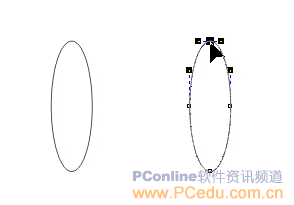
 (形状工具)选中椭圆形上需要调整的节点,在属性栏中选择
(形状工具)选中椭圆形上需要调整的节点,在属性栏中选择
 按钮将该节点转换为“尖突节点”,以方便调节。
按钮将该节点转换为“尖突节点”,以方便调节。
3.将椭圆形调节成花瓣形状。(为了丰富花瓣的外形,可以在椭圆形线上双击,添加节点后调节花瓣外形)
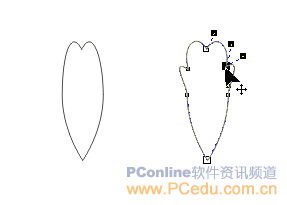
4.用
 手绘工具组中的
手绘工具组中的
 (钢笔工具)给花瓣画上弧形纹线,使其更加逼真。
(钢笔工具)给花瓣画上弧形纹线,使其更加逼真。
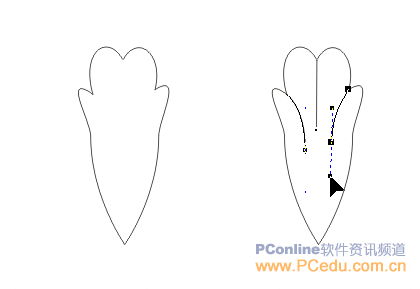
5.随后圈选所有曲线并单击属性栏上的
 按钮,将花瓣组合起来。用
按钮,将花瓣组合起来。用
 (交互式填充工具)为花瓣填充上渐变色,右击调色板中的色块填充线条色。
(交互式填充工具)为花瓣填充上渐变色,右击调色板中的色块填充线条色。
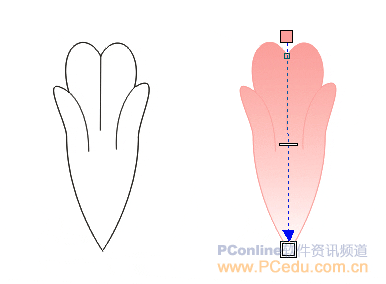
6.使用
 (挑选工具)选定花瓣,调出变换泊坞窗,调节花瓣的大小、旋转花瓣(旋转的角度根据花瓣的瓣数来定,我们做的是五瓣花,所以其旋转角度为72度)。如果做出来的花形状不太理想,你还可以就花瓣的形状和花瓣的位置进行调整
(挑选工具)选定花瓣,调出变换泊坞窗,调节花瓣的大小、旋转花瓣(旋转的角度根据花瓣的瓣数来定,我们做的是五瓣花,所以其旋转角度为72度)。如果做出来的花形状不太理想,你还可以就花瓣的形状和花瓣的位置进行调整
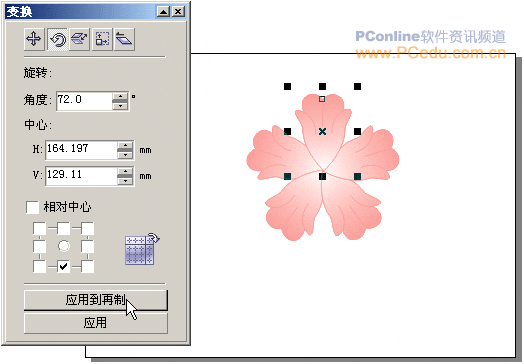
【CorelDRAW 12绘束小花送给她】相关文章:
上一篇:
CDR交互式调和工具制作卡通彩虹
